为了方便跟用户沟通,很多公司都会在自己网站上添加53客服软件,在使用53客服的时候,发现跟每个用户沟通时都要重新打上一句类似的话比较累和浪费时间,其实可以根据业务和沟通情况进行常用语的设置,这样想说什么时,直接点击发送就比较方便了,那么53客服的常用语如何设置呢?

设置53客服常用语的方法一
-
1
首先点击并打开53客服软件,小编操作的是老版的登陆,接着输入账号,工号和密码,然后点击登陆。(如下图),
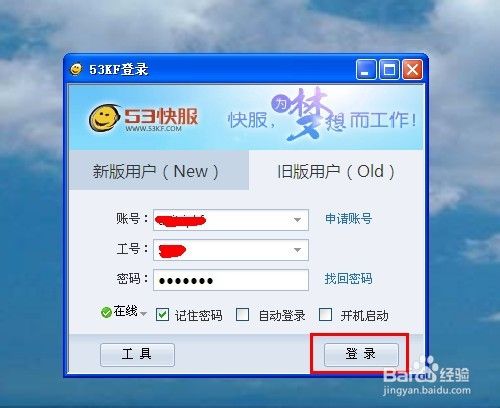
-
2
进入53操作界面之后,找到常用语管理右侧的“添加”按钮,然后点击进行常用语编写和设置。(如下图)
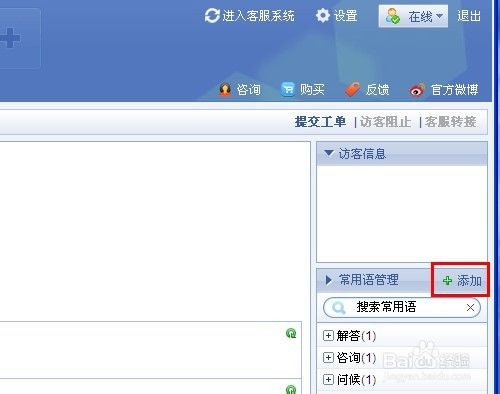
-
3
进入常用语编辑界面,根据自身情况选择分类,然后填写标题,接着再撰写内容,写完之后直接点击下面的保存按键。(如下图)
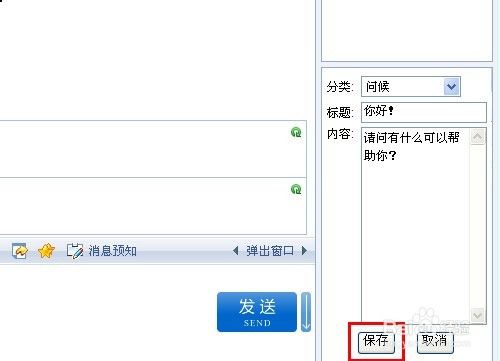 END
END
设置53客服常用语方法二
-
1
回到刚才的沟通界面,然后找到“进入客服系统”菜单,点击进入。(如下图)
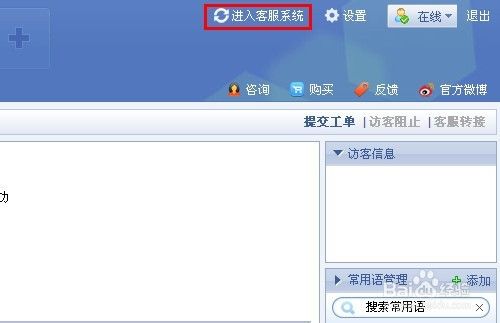
-
2
在客服系统后台页面,找到“常用语”,然后点击进入设置。(如下图)
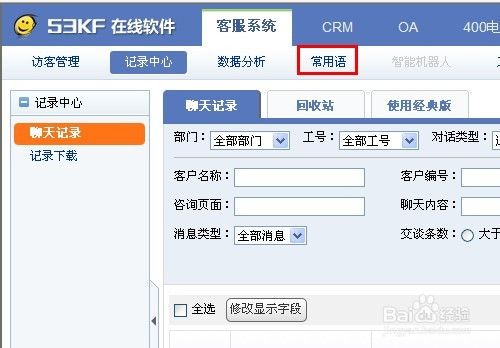
-
3
在常用语设置界面,找到并点击右上角的“添加常用语”按钮。(如下图)
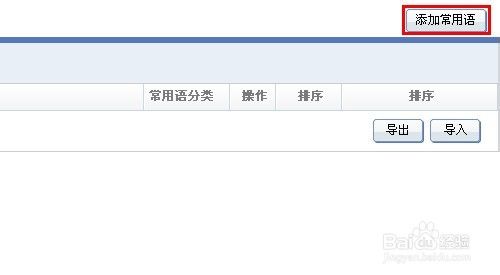
-
4
然后开始常用语的编辑,选好分类和写好标题之后,可以选择高级模式进行内容编辑,可以进行字体的选择,大小调整,颜色设置、图片导入和打开相应的链接等等,可以根据自己的情况进行相应的设置。
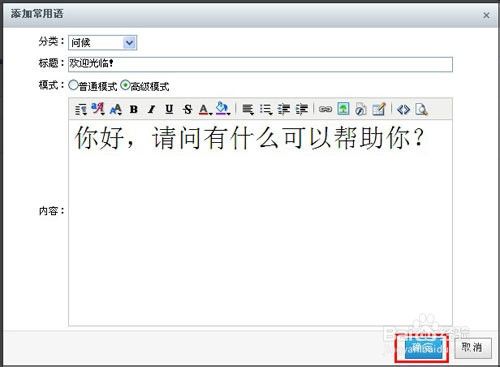 END
END
53客服批量导入常用语的方法
-
1
还是在客服系统后台的常用语设置,点击右下角的“导入”按键,接着会弹出一个导入窗口。(如下图)
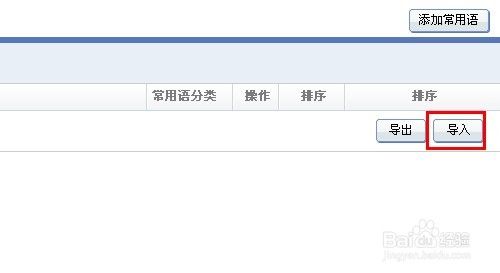
-
2
在弹出的导入窗口中,点击“浏览”,找到需要导入的文档,然后点击打开上传。(如下图)
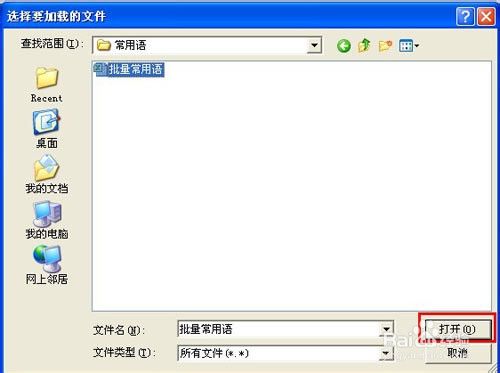
-
3
在文档上传之后,浏览按键的做出会有显示上传的路径,接着直接点击确定,就可以导入批量的常用语了。(如下图)
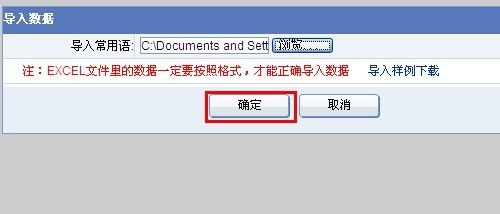 END
END
文章评论